Spotlight บน Mac ของคุณ
Spotlight ![]() คือวิธีการง่ายๆ ที่ใช้ค้นหาสิ่งต่างๆ ที่อยู่บน MacBook Pro ของคุณ เช่น ภาพ เอกสาร รายชื่อ ปฏิทิน กิจกรรม และข้อความอีเมล คุณยังสามารถใช้ Spotlight เพื่อเปิดแอปหรือดำเนินการทำงานด่วนได้ เช่น สร้างนาฬิกานับถอยหลัง
คือวิธีการง่ายๆ ที่ใช้ค้นหาสิ่งต่างๆ ที่อยู่บน MacBook Pro ของคุณ เช่น ภาพ เอกสาร รายชื่อ ปฏิทิน กิจกรรม และข้อความอีเมล คุณยังสามารถใช้ Spotlight เพื่อเปิดแอปหรือดำเนินการทำงานด่วนได้ เช่น สร้างนาฬิกานับถอยหลัง
ค้นหาได้ทุกสิ่งทุกอย่าง คลิก ![]() ที่ด้านขวาบนสุดของหน้าจอ แล้วเริ่มป้อน บน MacBook Pro รุ่น 14 นิ้วและ 16 นิ้ว คุณยังสามารถกดปุ่ม Spotlight (F4) บนแป้นพิมพ์ของคุณได้ด้วย ด้วยข้อความในภาพ Spotlight จะสามารถค้นหาข้อความในภาพได้ ภาษาบางภาษาไม่สามารถใช้ได้
ที่ด้านขวาบนสุดของหน้าจอ แล้วเริ่มป้อน บน MacBook Pro รุ่น 14 นิ้วและ 16 นิ้ว คุณยังสามารถกดปุ่ม Spotlight (F4) บนแป้นพิมพ์ของคุณได้ด้วย ด้วยข้อความในภาพ Spotlight จะสามารถค้นหาข้อความในภาพได้ ภาษาบางภาษาไม่สามารถใช้ได้
เคล็ดลับ: กด Command–Space bar เพื่อแสดงหรือซ่อนช่องค้นหา Spotlight
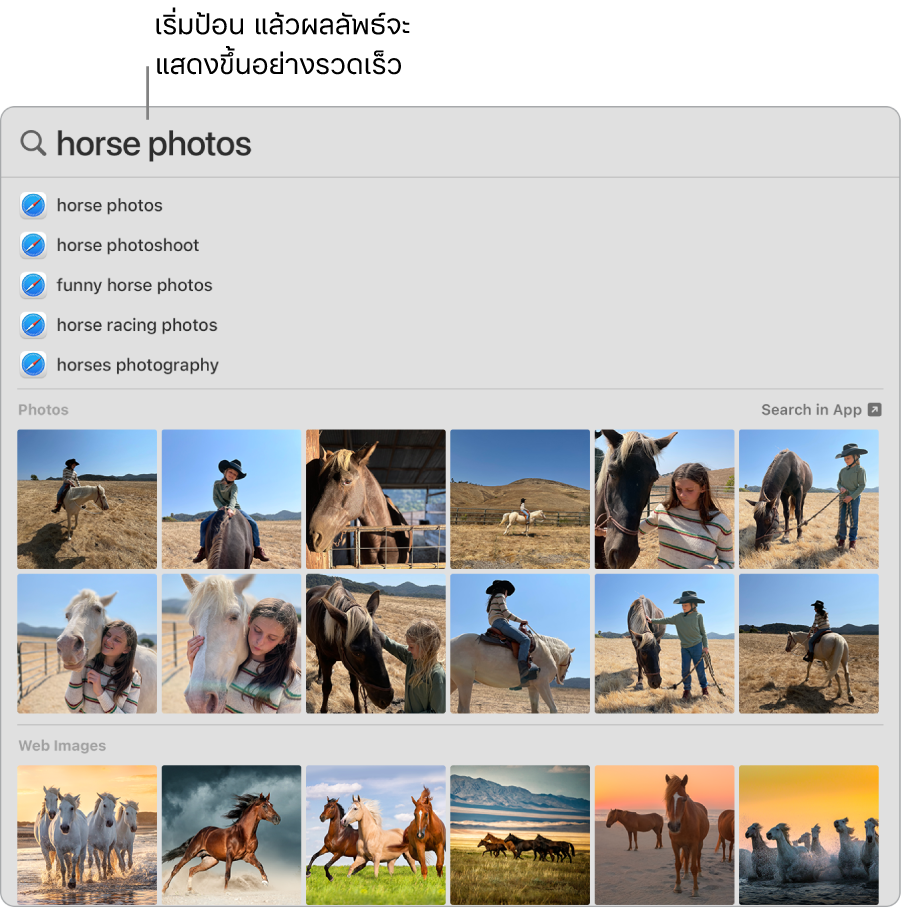
เปิดแอป ป้อนชื่อแอปใน Spotlight จากนั้นกด Return
ดำเนินการทำงานด่วน คุณสามารถทำงานบางอย่างได้อย่างรวดเร็วด้วย Spotlight เช่น การสั่งทำงานปุ่มลัด การเริ่มโฟกัส หรือการตั้งปลุก เปิด Spotlight จากนั้นค้นหาการทำงานที่คุณต้องการดำเนินการ ตัวอย่างเช่น ป้อนนาฬิกา จากนั้นเลือก สร้างนาฬิกานับถอยหลัง เพื่อตั้งเวลานับถอยหลังจาก Spotlight โดยตรง
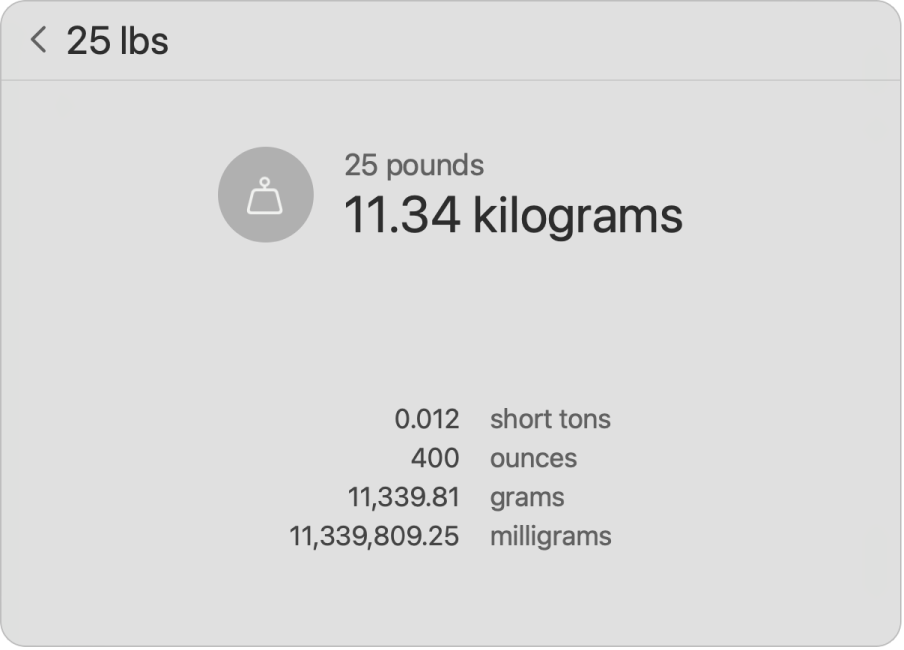
แปลงสกุลเงิน อุณหภูมิ และหน่วยวัด ป้อนสกุลเงิน เช่น $, € หรือ ¥ และจำนวนเงิน จากนั้นกดปุ่ม Return เพื่อรับรายการมูลค่าที่แปลงแล้ว หรือระบุหน่วยวัดสำหรับการแปลงหน่วยวัด
จำกัดการค้นหาของคุณให้แคบลง คุณสามารถรวมหรือไม่รวมโฟลเดอร์ ดิสก์ หรือประเภทข้อมูลที่เฉพาะเจาะจง (เช่น อีเมลหรือข้อความ) ในการค้นหาโดย Spotlight ได้ คลิก Siri และ Spotlight ในการตั้งค่าระบบ แล้วไปที่ “ผลการค้นหา” ทางด้านขวา จากนั้นเลือกหรือเลิกเลือกหมวดหมู่ที่คุณต้องการรวมหรือไม่รวมในผลการค้นหา Spotlight ของคุณ
ใช้คำแนะนำโดย Siri คำแนะนำโดย Siri จะให้ข้อมูลจากบทความวิกิพีเดีย ผลการค้นหาในเว็บ ข่าวสาร กีฬา สภาพอากาศ หุ้น ภาพยนตร์ และแหล่งอื่นๆ เมื่อคุณค้นหาด้วย Spotlight
ถ้าคุณต้องการให้ Spotlight ค้นหาเฉพาะรายการที่อยู่บน MacBook Pro ของคุณ ให้เปิด การตั้งค่าระบบ แล้วคลิก Siri และ Spotlight จากนั้นคลิกเพื่อเลิกเลือก คำแนะนำโดย Siri ในรายการผลการค้นหา คุณยังสามารถดำเนินการเปลี่ยนแปลงอื่นๆ กับรายการหมวดหมู่ที่ Spotlight จะค้นหาได้อีกด้วย
เรียนรู้เพิ่มเติม ให้ดูที่ค้นหาด้วย Spotlight บน Mac ในคู่มือผู้ใช้ macOS